Muitos usuários de iPhone/iPad/iPod relataram encontrar um problema em que seu dispositivo não é reconhecido ou detectado após a conexão a um PC com Windows 11. Nesse caso, mesmo que o dispositivo esteja fisicamente conectado ao seu sistema por meio de um cabo relâmpago, o Windows não o detectará. Depois de enfrentar esse problema, você não poderá fazer nenhuma transferência de arquivos do seu dispositivo para o seu sistema ou seu dispositivo também não estará carregando. Além disso, alguns usuários mencionaram que seu dispositivo Apple não está visível no aplicativo iTunes no PC com Windows.
Se você é um desses usuários de iPhone/iPad/iPod que está enfrentando esse problema com seu dispositivo no Windows 11, vá em frente e leia este artigo. Aqui, selecionamos algumas correções de solução de problemas que podem ajudá-lo a resolver esse problema.
Índice
Correção 1 – Desinstale e reinstale o iTunes e o suporte a dispositivos móveis da Apple
1. aperte o Windows e eu teclas simultaneamente para abrir o Windows Definições página.
2. Clique no Aplicativos guia no painel esquerdo do Definições janela.
3. Do lado direito deste Definições janela, escolha as opções Aplicativos e recursos.

4. Olhe para iTunes na lista de aplicativos instalados.
5. Na extremidade direita, clique no botão três pontos verticais associado com o iTunes aplicação e escolha Desinstalar.
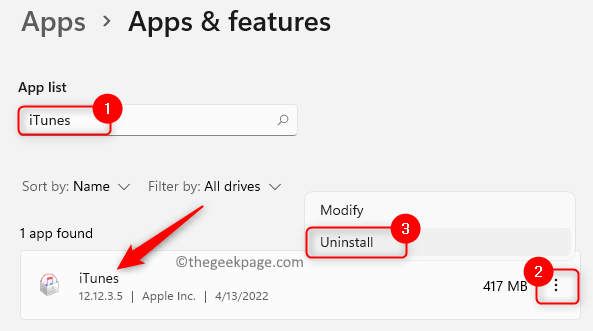
6. No prompt de confirmação que aparece, clique em Desinstalar novamente.
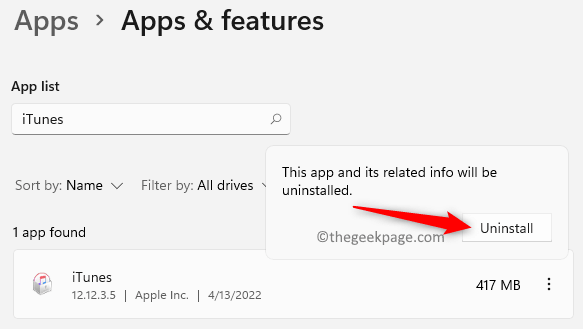
PROPAGANDA
7. Aguarde até que o iTunes seja desinstalado do seu PC.
8. Agora, procure novamente Suporte a dispositivos móveis da Apple na lista de aplicativos.
9. Repetir Etapas 4 e 5 para desinstalar o suporte a dispositivos móveis da Apple software do seu computador.
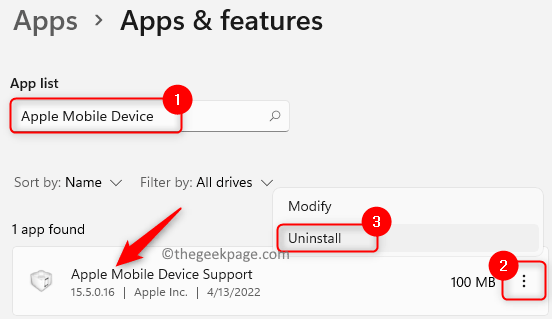
10. Vá para a página de download oficial da Apple. Baixe a versão do iTunes específica para o seu PC com Windows.
11. Instale o iTunes e reinicie quando solicitado.
12. Reconecte seu dispositivo Apple e verifique se ele está sendo reconhecido/detectado pelo seu sistema.
Correção 2 – Atualize o driver USB do dispositivo móvel da Apple
1. Clique no Começar (formato de janela azul) na barra de tarefas.
Tipo Gerenciador de Dispositivos na caixa de pesquisa do Windows.
2. Nos resultados da pesquisa que aparecem, clique no botão Gerenciador de Dispositivos.
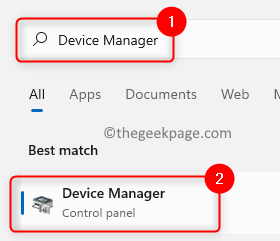
3. No Gerenciador de Dispositivos janela, role para baixo e expanda Dispositivos de barramento serial universal clicando na seta ao lado.
4. Clique com o botão direito em Dispositivo USB Dispositivo Móvel Apple e selecione Atualizar Driver.
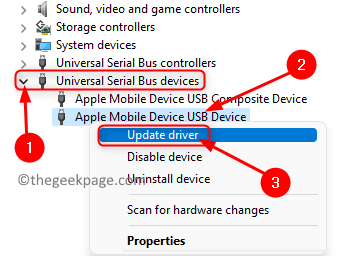
5. Isso abre a Atualizar drivers janela para o dispositivo USB do dispositivo móvel da Apple.
Clique na opção Pesquise automaticamente por motoristas nesta janela.
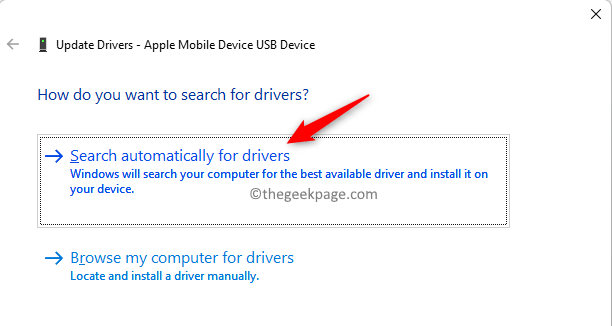
6. Se houver novas atualizações disponíveis, elas serão baixadas e instaladas automaticamente.
Assim que a atualização ocorrer, uma mensagem será exibida informando que os drivers do dispositivo foram atualizados para a versão mais recente.
7. Reiniciar seu PC e verifique se o problema do seu dispositivo iPhone não ser reconhecido foi resolvido.
Correção 3 – Altere o tipo de inicialização para o Apple Mobile Device Service
1. Aberto Correr usando o Windows + R chaves.
2. Tipo serviços.msc e bater Entrar abrir Serviços Windows.

3. Localizar Serviço de dispositivo móvel da Apple na lista de serviços.
4. Para abrir o Serviço de dispositivos móveis da Apple propriedades, clique com o botão direito do mouse e selecione a opção Propriedades.
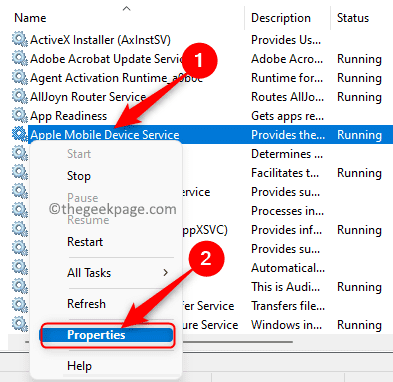
5. No Propriedades janela, certifique-se de que o Tipo de inicialização para o Serviço de dispositivo móvel da Apple está configurado para Automático.
6. Se o Status do serviço está parado e, em seguida, clique no botão Começar botão para obter o serviço em um estado de execução.
7. Clique em Aplicar e depois OK para salvar as alterações.
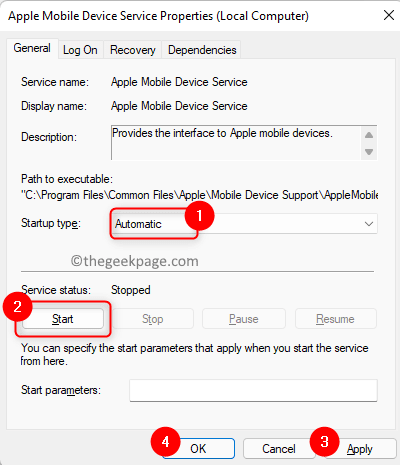
8. Reiniciar seu computador. Reconecte seu dispositivo Apple e verifique se o problema foi corrigido.
Correção 4 – Desative e reative o driver do dispositivo móvel da Apple
1. Imprensa Windows + R e digite devmgmt.msc para abrir o Gerenciador de Dispositivos.

2. Role para baixo até a parte inferior do Gerenciador de dispositivos e localize Dispositivos de barramento serial universal.
3. Expandir Dispositivos de barramento serial universal seção clicando na pequena seta ao lado dela.
4. Clique com o botão direito em Dispositivo USB Dispositivo Móvel Apple e selecione Desative o dispositivo.
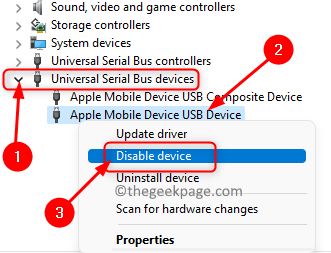
5. Clique em Sim na janela com uma mensagem de aviso para confirmar se deseja continuar desabilitando este dispositivo.
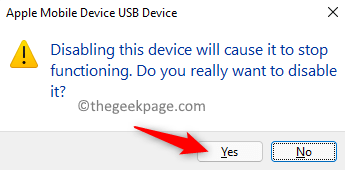
6. Novamente, clique com o botão direito em Dispositivo USB Dispositivo Móvel Apple e escolha Ativar dispositivo.
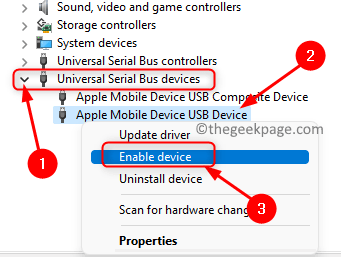
7. Verifique se o seu dispositivo Apple é detectado e visível no Explorador de Arquivos.
Obrigado por ler.
Você achou este artigo útil para resolver o problema do iPhone não detectado/reconhecido no seu PC com Windows 11? Por favor, deixe-nos saber a correção que funcionou para você na seção de comentários abaixo.
Passo 1 - Baixe o Restoro PC Repair Tool aqui
Etapa 2 - Clique em Iniciar verificação para localizar e corrigir qualquer problema do PC automaticamente.


